win10使用打印机遇到异常配置问题怎么处理 Win10打印机当前设置有问题怎么调整
更新时间:2024-05-07 09:12:12作者:jiang
在使用Win10系统时,打印机配置异常可能会给我们带来一些困扰,当我们发现Win10打印机当前设置有问题时,我们可以通过一些简单的调整来解决。接下来我们将探讨一些常见的打印机配置异常问题及其解决方法,帮助大家更好地应对这类情况。
步骤如下:
1.右键点击开始按钮,在弹出的菜单中选择运行的菜单项。
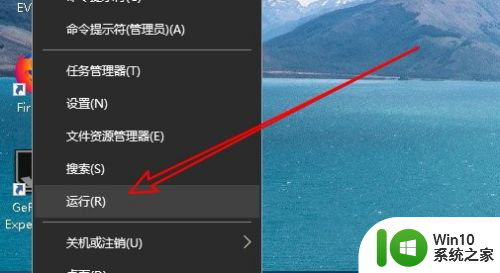
2.接下来在打开的运行窗口中输入命令Services.msc,点击确定按钮运行该命令。
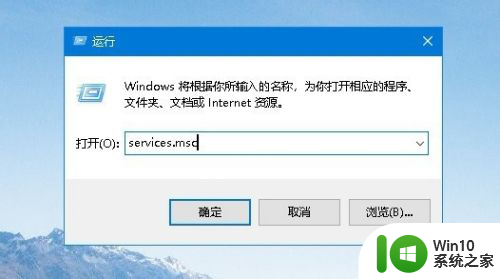
3.在打开的服务窗口中找到Print Spooler的服务项。
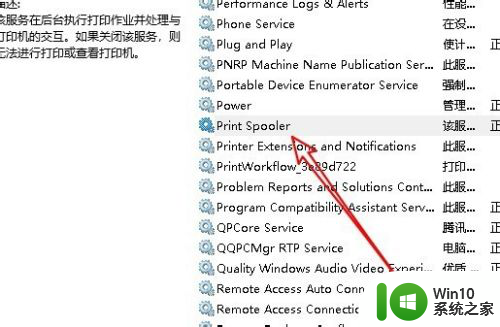
4.右键点击该服务项,在弹出的菜单中选择属性的菜单项。
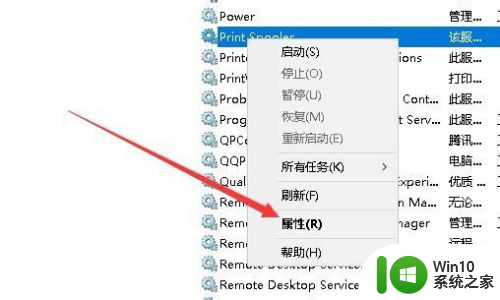
5.接下来在打开窗口中点击启动的按钮。
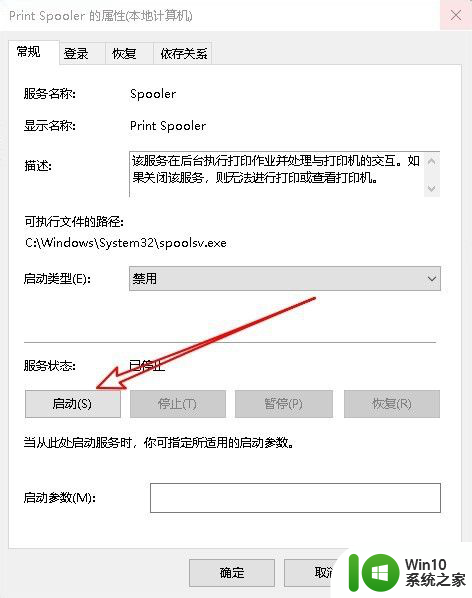
6.然后再点击启动类型下拉按钮选择自动的菜单项即可。
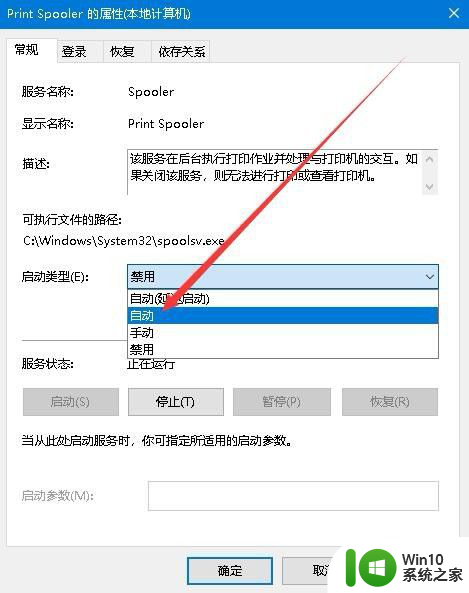
7.总结:
1、右键点击开始按钮,在弹出的菜单中选择运行的菜单项。
2、接下来在打开的运行窗口中输入命令Services.msc,点击确定按钮运行该命令。
3、在打开的服务窗口中找到Print Spooler的服务项。
4、右键点击该服务项,在弹出的菜单中选择属性的菜单项。
5、接下来在打开窗口中点击启动的按钮。
6、然后再点击启动类型下拉按钮选择自动的菜单项即可。
以上就是win10使用打印机遇到异常配置问题怎么处理的全部内容,有出现这种现象的用户可以尝试以上方法来解决,希望对大家有所帮助。
win10使用打印机遇到异常配置问题怎么处理 Win10打印机当前设置有问题怎么调整相关教程
- win10 局域网内打印机连接提示无网络 WIN10本地打印机共享设置问题
- win1122h2打印机问题 Win11 22h2共享打印机错误0x00000709解决方法
- 打印机脱机打印怎么恢复 脱机打印机怎么恢复正常工作
- 打印机处理器不存在是什么意思 打印机无法打印怎么办
- 打印机打印模板怎么设置 如何给打印机设置自定义表单打印模板
- 打印机打字重影模糊怎么解决 打印机打印出来的文件有重影怎么处理
- 钉钉打印机共享怎么设置 怎样在钉钉上添加共享打印机
- 打印机win10共享设置最简单稳定的方法是什么 Win10怎么进行打印机共享设置
- 如何解决连接共享打印机提示没有权限使用网络资源的问题
- win11系统局域网共享打印机 Windows11家庭版共享打印机配置方法
- 连接打印机显示驱动无法使用 打印机驱动程序无法打印
- 全球债市遭抛售,恒指或创新高,马士基业绩超预期
- 高通骁龙8至尊版发布,性能媲美桌面处理器,决胜AI时代的关键!
- 高通骁龙8至尊版发布:二代自研CPU性能逆天,最强AI更像真人
- 一个印度人救了微软,另一个毁了IBM?探讨印度人在科技行业的影响力
微软新闻推荐
- 1 高通骁龙8至尊版发布:二代自研CPU性能逆天,最强AI更像真人
- 2 英特尔AMD史诗级合作,捍卫X86生态:两大巨头联手,颠覆传统CPU格局
- 3 微信消失在桌面了,怎么找回 微信桌面快捷方式消失怎么恢复
- 4 打印机的纸怎么放进去 打印机纸盒放纸技巧
- 5 onedrive开始菜单 Win10如何设置Onedrive开启和使用
- 6 台式电脑如何连接打印机设备打印 台式电脑如何设置本地打印机
- 7 惠普笔记本win11移动硬盘怎么用 win11系统移动硬盘插入后不显示
- 8 微软称每天有超过15000条恶意QR码信息被发送到教育目标,如何有效应对?
- 9 win10系统电脑没有wifi选项 Win10无线网络不显示解决方法
- 10 win7能看见的文件夹win10看不到 win7可以访问win10但win10无法访问win7
win10系统推荐
- 1 番茄家园ghost win10 32位官方最新版下载v2023.12
- 2 萝卜家园ghost win10 32位安装稳定版下载v2023.12
- 3 电脑公司ghost win10 64位专业免激活版v2023.12
- 4 番茄家园ghost win10 32位旗舰破解版v2023.12
- 5 索尼笔记本ghost win10 64位原版正式版v2023.12
- 6 系统之家ghost win10 64位u盘家庭版v2023.12
- 7 电脑公司ghost win10 64位官方破解版v2023.12
- 8 系统之家windows10 64位原版安装版v2023.12
- 9 深度技术ghost win10 64位极速稳定版v2023.12
- 10 雨林木风ghost win10 64位专业旗舰版v2023.12
系统教程推荐
- 1 蜘蛛侠:暗影之网win10无法运行解决方法 蜘蛛侠暗影之网win10闪退解决方法
- 2 win10玩只狼:影逝二度游戏卡顿什么原因 win10玩只狼:影逝二度游戏卡顿的处理方法 win10只狼影逝二度游戏卡顿解决方法
- 3 U盘装机提示Error 15:File Not Found怎么解决 U盘装机Error 15怎么解决
- 4 《极品飞车13:变速》win10无法启动解决方法 极品飞车13变速win10闪退解决方法
- 5 window7电脑开机stop:c000021a{fata systemerror}蓝屏修复方法 Windows7电脑开机蓝屏stop c000021a错误修复方法
- 6 win10桌面图标设置没有权限访问如何处理 Win10桌面图标权限访问被拒绝怎么办
- 7 win10打不开应用商店一直转圈修复方法 win10应用商店打不开怎么办
- 8 无线网络手机能连上电脑连不上怎么办 无线网络手机连接电脑失败怎么解决
- 9 win10错误代码0xc0000098开不了机修复方法 win10系统启动错误代码0xc0000098怎么办
- 10 笔记本win10系统网络显示小地球只有飞行模式如何恢复 笔记本win10系统网络无法连接小地球图标灰色